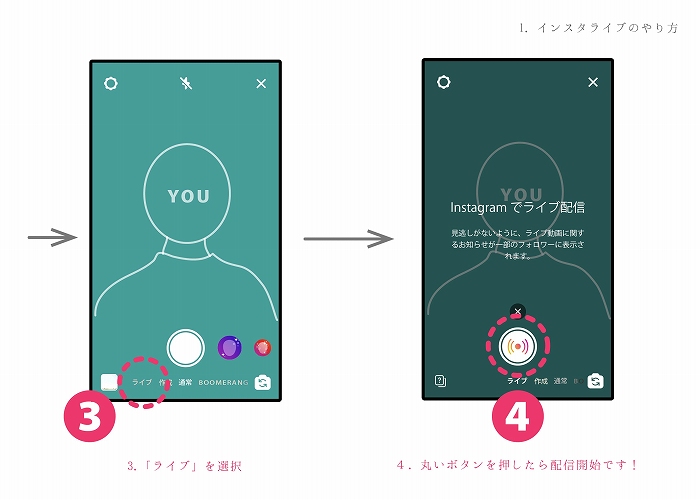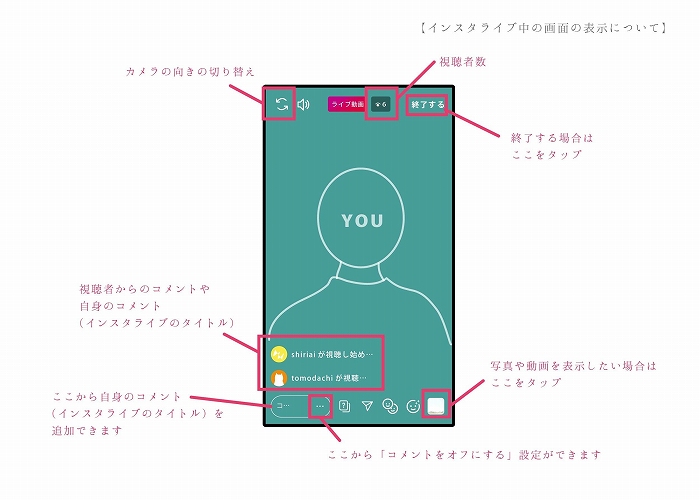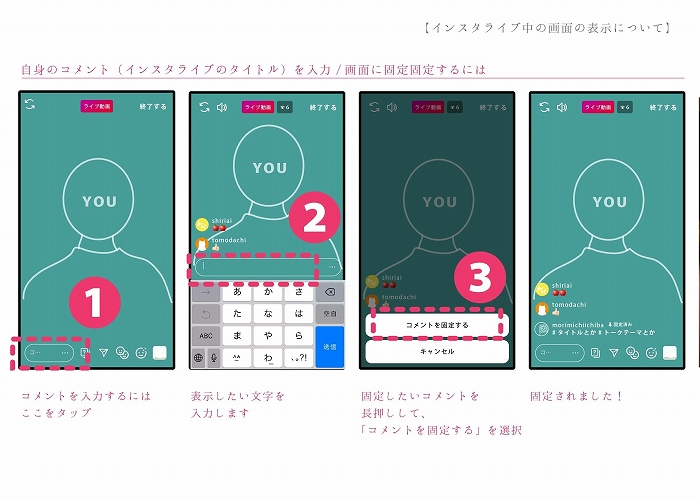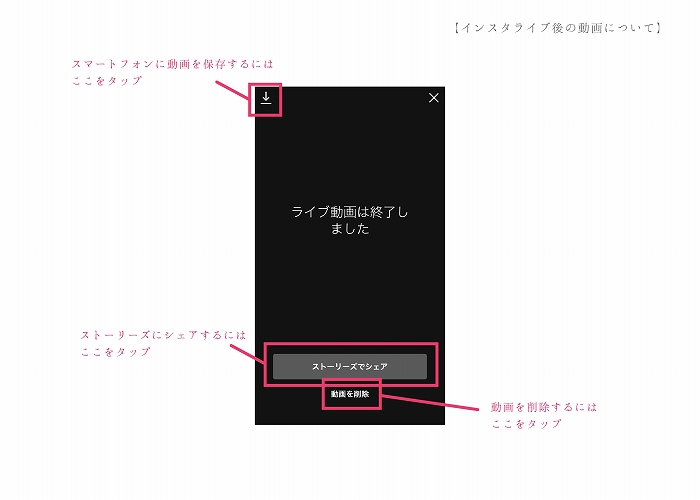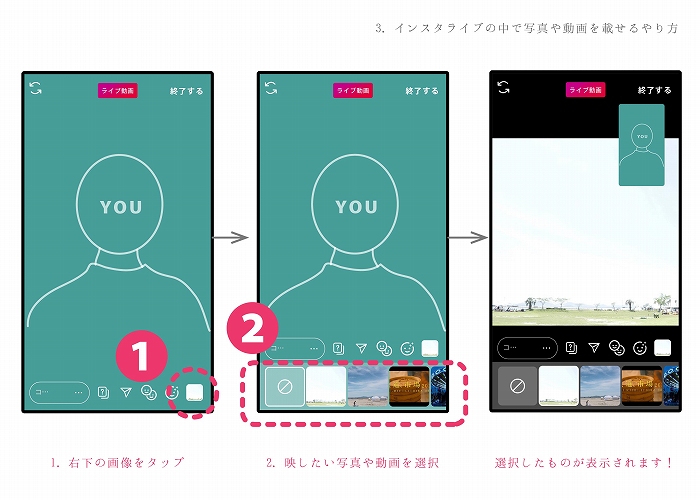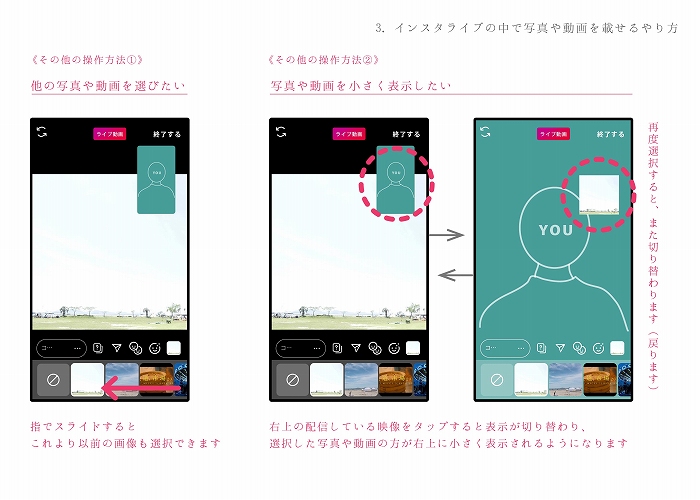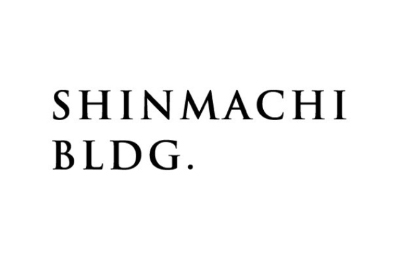【Instagramでライブ配信(インスタライブ)するには】
2020
Instagramのストーリーズに搭載されている「ライブ」機能(インスタライブ)。
リアルタイムで手軽におこなえる、動画の配信方法について紹介します。
0. インスタライブとは
1. インスタライブのやり方
2. 他の人と一緒に配信するインスタライブのやり方
3. インスタライブの中で写真や動画を載せるやり方
<インスタライブとは>
Instagramのライブ配信(インスタライブ)とは、リアルタイムでフォロワーに対して動画を配信できる機能です。
ライブ配信はスマートフォンにダウンロードしたInstagramアプリから簡単にでき(パソコンではできません)、
ライブ配信を開始するとフォロワー全員に通知が届き、視聴してもらう仕組みです。
また、このライブ配信機能は、配信後にも動画としてストーリーズのように表示したり、動画として保存することもできます。
- インスタライブのやり方
❶ ホーム画面を開きます。
❷ 左上の「カメラマーク」をタップします。
❸ 画面下部の「ライブ」までスクロールします。
❹ 中央下部の丸いボタンを押したら、インスタライブがスタートします。 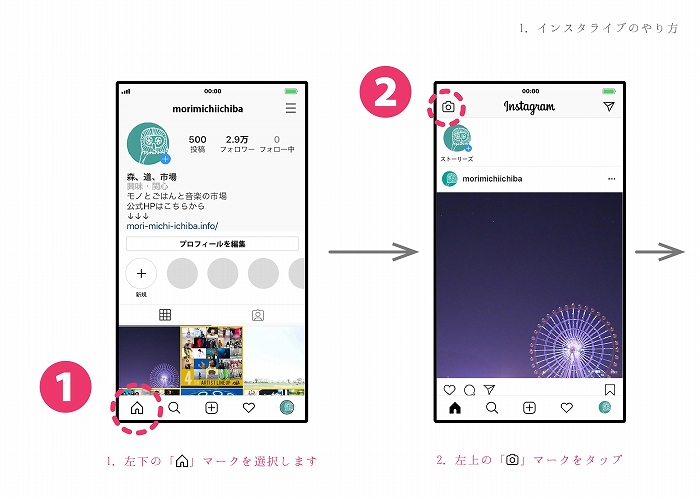
【インスタライブ中の画面の表示について】
・画面の上部に視聴者数が、画面の下部にコメントが表示されます。
・画面の下部で「コメント」をタップすると、コメントを追加できます。
・コメントをタップしてから「コメントを固定する」をタップすると、コメントが視聴者に見やすいように固定されます。
・ライブ動画を終了するには、右上の「終了」をタップし、もう一度タップして確定します。
・コメントをオフにするには、「•••」をタップして、「コメントをオフにする」を選択します。
・iOSをご利用の場合、画面右下の「画像のマーク」をタップすると、カメラロールの写真と動画をライブ動画に追加できます。
・写真や動画の表示をやめたいときは、画面下部のカメラロールを右にスワイプして、「画像のマーク」をタップします。カメラロールの写真や動画を閲覧できるのは、ライブ動画をシェアしている間だけです。
※ 投稿したコンテンツがコミュニティガイドライン違反で削除されたことがある利用者は、Instagramでライブ動画を開始できないことがあります。
【インスタライブ後の動画について】
ライブ動画は「ストーリーズにシェアする」「スマートフォンに動画を保存する」「削除する」ことができます。
ストーリーズにシェアした場合は、ストーリーズをハイライト(プロフィール画面に固定すること)に追加しない限り、24時間経過すると表示されなくなります。
①ストーリーズにシェアする
インスタライブを終了した後、画面下部の「ストーリーズでシェア」をタップします。
②スマートフォンに動画を保存する
インスタライブを終了した後、左上の「矢印のボタン」をタップすると、スマートフォンのカメラロールに保存できます。
③動画を削除する
インスタライブを終了した後、「動画を削除」をタップしてから「削除」を選択します。
※ ライブ動画をカメラロールに保存しても、保存されるのは動画だけで、「いいね!」へのコメント、「いいね!」、視聴者の情報は保存されませんのでご注意ください。
※ ライブ動画をスマートフォンに保存すると、完了するまで時間がかかることがあります(特に長い動画の場合)。
※ ストーリーズなどでシェアされたライブ動画には、元のライブ動画への「いいね!」やコメントがすべて含まれています。ライブ動画の視聴者数には、ライブ動画を見た人とリプレイを見た人の数がすべて含まれています。
- 他の人と一緒に配信するインスタライブのやり方
Instagramで友達と一緒にライブ配信をするには、インスタライブに友達を招待します。
❶インスタライブを開始します。
❷ライブ動画に招待したい人の名前をタップし、「追加」をタップします。
※ ただし、招待できるのは、その時点でライブ動画を見ている人だけです。
❸友達が招待に同意すると、分割画面のビューにその友達が表示されます。相手が招待を断った場合も、その旨が通知されます。
❹招待した相手が映っている分割画面右上の「x」をタップすれば、いつでも友達のライブ動画への参加を終了させることができます。
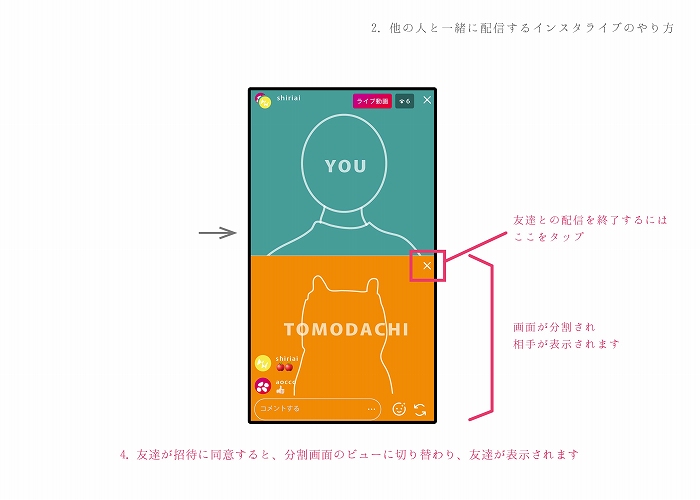
インスタライブの中で写真や動画を載せるやり方
iOSをご利用の場合、スマートフォンのカメラロールにある写真や動画をインスタライブ中に表示できます。
❶画面右下の「画像のマーク」をタップします。
❷スクロールして表示したい写真や動画を選択します。
・右上の動画をクリックすることで、表示の大きさを入れ替えることができます。
❸写真や動画の表示をやめたいときは、画面下部のカメラロールを右にスワイプして、無地のマークを選択します。
❹「画像のマーク」をタップします。
※ カメラロールの写真や動画を閲覧できるのは、ライブ動画をシェアしている間だけです。
※ 投稿したコンテンツがコミュニティガイドライン違反で削除されたことがある利用者は、Instagramでライブ動画を開始できないことがあります。
その他、ライブ配信した動画に関する操作方法などはこちら
・Instagramヘルプセンター|Instagramの使用
・Instagramの新機能「ライブ配信」を徹底解説! ユーザーとのリアルタイムコミュニケーションが簡単に!